Heeft deze informatie u geholpen?
Hoe kunnen we dit artikel nog verbeteren?
Aan de slag
Volg de installatiestappen in de aangegeven volgorde zodat het volume van de LaCie-harde schijf correct op uw computer wordt geactiveerd.
Stap 1 - Verwijder de poortbescherming
Verwijder de bescherming door uw wijsvinger op de rechterrand te plaatsen en de bescherming voorzichtig open te wrikken.
Stap 2 – Aansluiten op uw computer
Bevestig de USB-poort op uw computer voor het aansluiten van het LaCie Rugged Thunderbolt USB-C-apparaat. Uw LaCie-apparaat wordt geleverd met de volgende kabels:
- Thunderbolt (geïntegreerd in het apparaat): gebruik deze kabel als uw computer beschikt over een Thunderbolt- of Thunderbolt 2-poort.
- USB 3.1 Gen 2 (USB-C): gebruik deze kabel als uw computer over een USB-C-poort beschikt.
- USB 3.1 Gen 2 (USB-C)-naar-USB 3.0/2.0 (Type A): gebruik deze kabel als uw computer niet over een Thunderbolt-/Thunderbolt 2-poort of een USB-C-poort beschikt.
Thunderbolt-verbinding
Gebruik de geïntegreerde kabel om de LaCie Rugged Thunderbolt USB-C aan te sluiten op een Thunderbolt- of Thunderbolt 2-poort op uw computer.

USB-C-verbinding
Sluit de kabel aan op de USB-C-poort op LaCie Rugged Thunderbolt USB-C en een USB-C-poort op uw computer.

USB-C-naar-USB 3.0/2.0-verbinding
Sluit de kabel aan op de USB-C-poort op LaCie Rugged Thunderbolt USB-C en een USB 3.0/2.0 Type A-poort op uw computer.
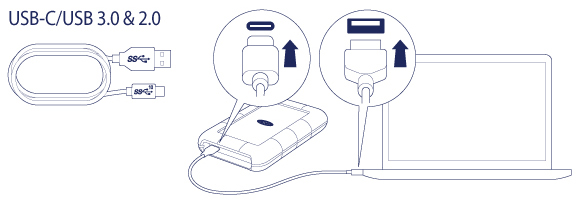
STAP 3 - LaCie Setup Assistant
LaCie Setup Assistant moet worden opgestart voordat u uw station gebruikt. Het stelt u in staat om:
- de harde schijf eenvoudig te formatteren volgens uw behoeften.
- uw LaCie-apparaat te registreren.
- de gebruikershandleiding handmatig naar de harde schijf te kopiëren.
- software te installeren voor extra functionaliteit.
LaCie Setup Assistant starten - Mac
Zoek met behulp van de Finder het volume LACIE SETUP en dubbelklik op LaCie Setup.
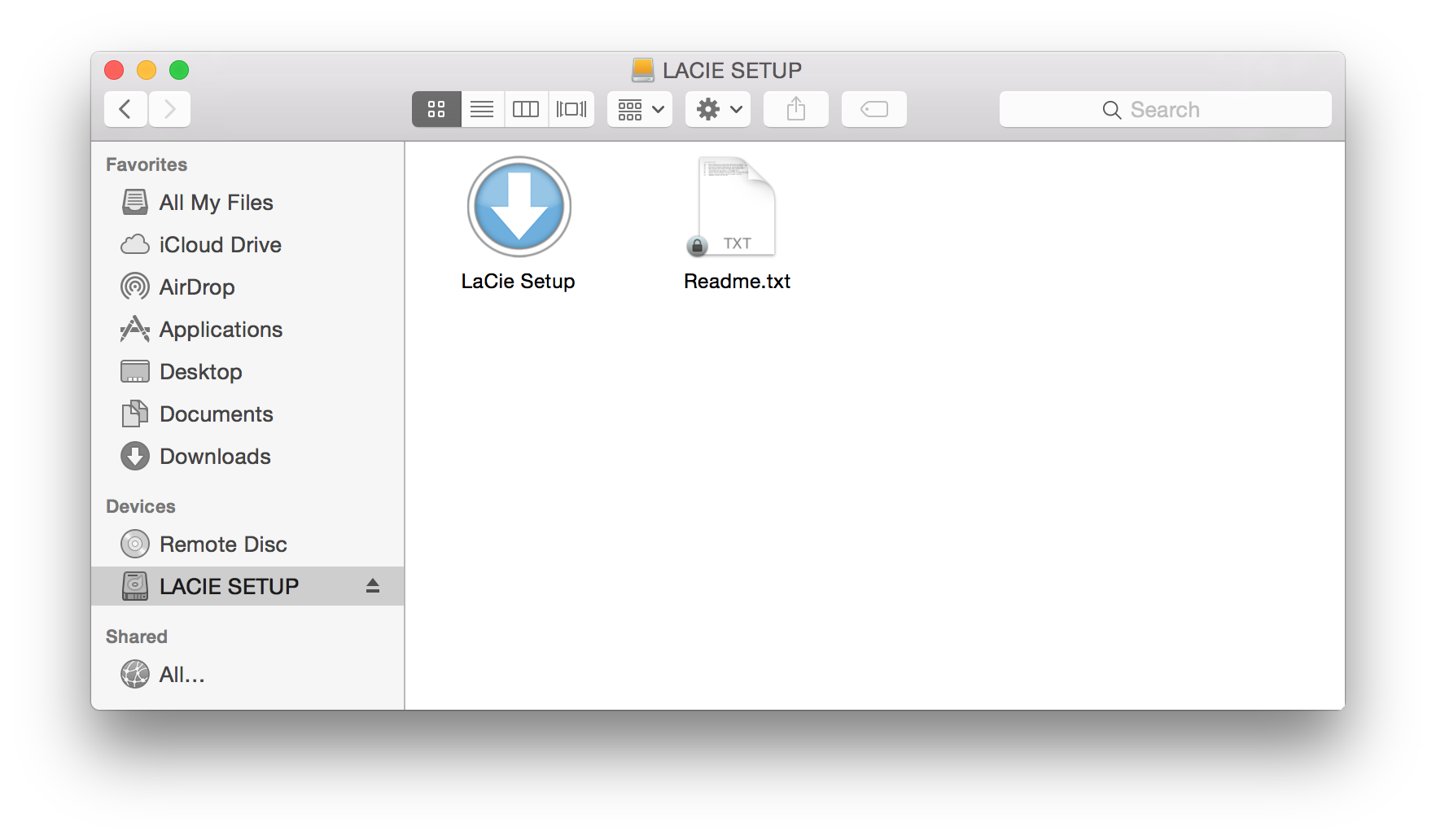
LaCie Setup Assistant starten - Windows
Automatisch afspelen: Automatisch afspelen van Windows kan uw LaCie-harde schijf detecteren zodra deze is aangesloten op uw computer. Kies als het venster voor Automatisch afspelen wordt weergegeven Map openen om bestanden weer te geven met Windows Verkenner en dubbelklik op LaCie Setup.
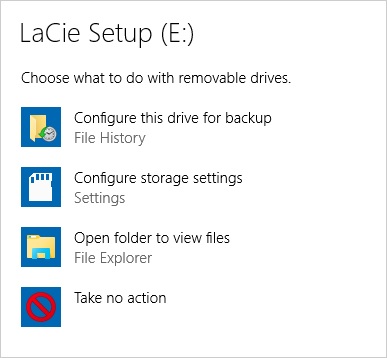
Handmatige toegang: Open het volume LACIE SETUP in Deze computer en dubbelklik op LaCie Setup.
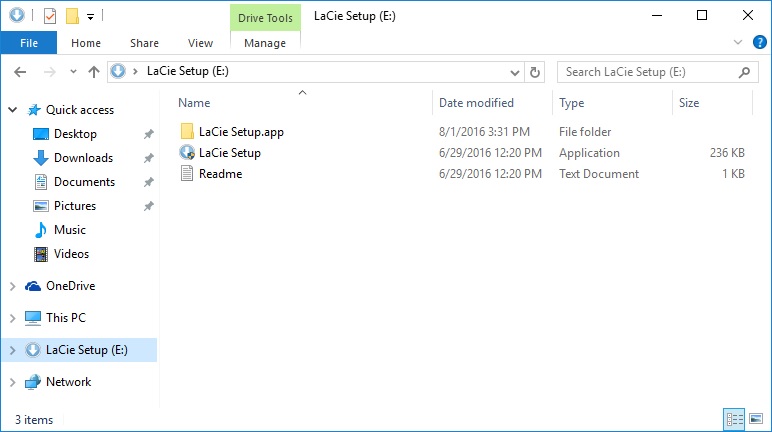
Stappen LaCie Setup Assistant
De LaCie Setup Assistant helpt u bij het formatteren en registreren van uw harde schijf als ook het installeren van softwarehulpmiddelen van LaCie. Volg de aanwijzingen op het scherm om de installatie te voltooien
U kunt ook het eigen schijfhulpmiddelprogramma van uw computer gebruiken voor het formatteren of de partitie van uw LaCie-station. Zie Optioneel formatteren en partitioneren voor meer informatie.
U kunt LaCie Setup Assistant opnieuw uitvoeren om softwarehulpmiddelen te installeren na de eerste installatie. Omdat het formatteren is voltooid wordt u alleen gevraagd softwarehulpmiddelen te kiezen. LaCie Setup Assistant is beschikbaar op:
- LaCie Share: indien u twee partities hebt aangemaakt
- LaCie: als u één partitie hebt aangemaakt
Als u uw schijf hebt geformatteerd met een schijfhulpprogramma en u toegang heeft tot software-hulpprogramma's of de gebruikershandleiding, gaat u naar LaCie-klantenondersteuning.